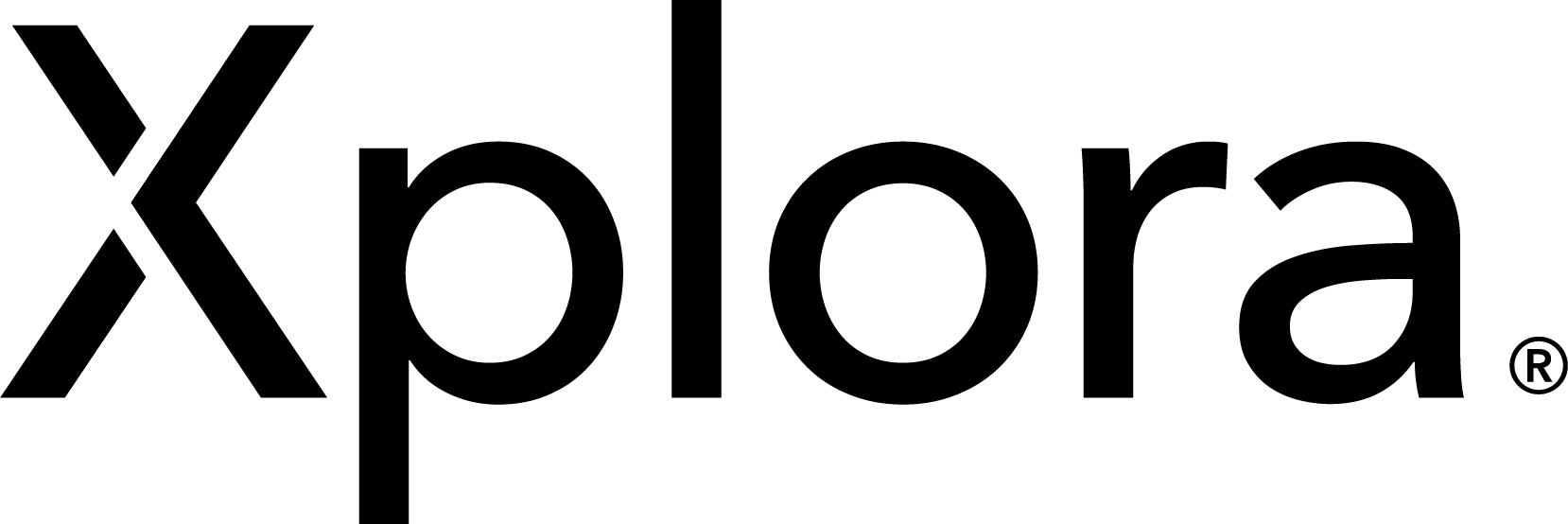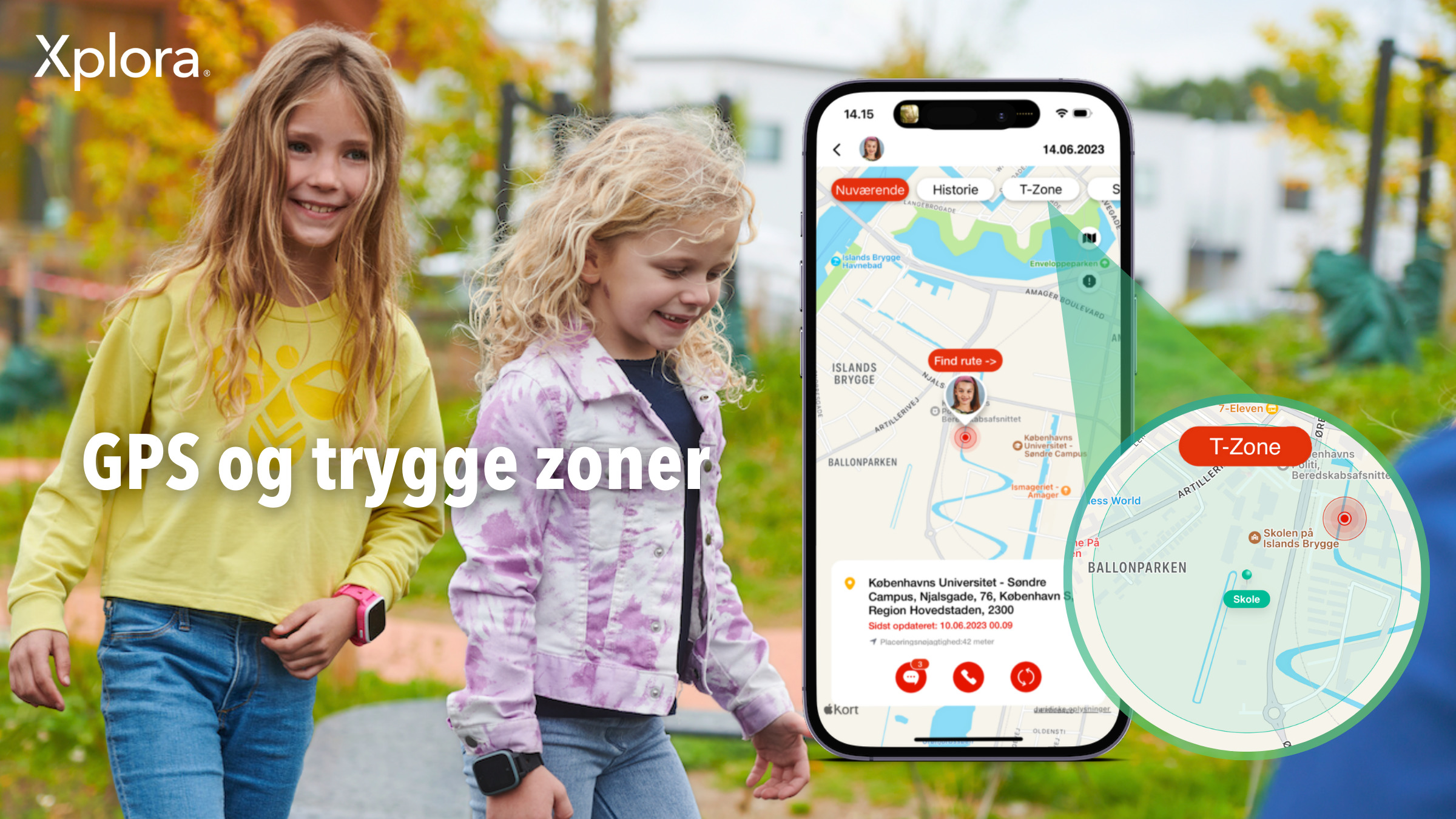Hold dit barn sikkert med GPS og trygge zoner
Xploras prisvindende smartwatches til børn kommer med et væld af funktioner, som tusindvis af forældre og børn har taget til sig. Indbygget GPS tracker og muligheden for at oprette trygge zoner for dine børn er en af de muligheder, der bliver brugt flittigt. Lær hvordan og hvorfor du skal bruge det her!
Kernen i Xploras filosofi er give børn frihed til at være aktive og udforske verden, samtidig med at skabe tryghed for både børn og forældre. Vi ved også, at det at slippe børnene løs, giver dem mulighed for at blive mere selvstændige, engagere sig i fri leg og være aktive. Her er det at være sammen med sine venner og føle frihed, en utrolig vigtig del af børns udvikling.
Læs mere om vores prisvindende smartwatches til børn her

Overvågning eller tryghed?
Selvom der kan være forskellige holdninger til GPS-ure til børn, er der flere forældre, der søger den ekstra tryghed en GPS tracker til børn kan give forældre i hverdagen. Vi lever i en tid, hvor verden konstant ændrer sig. Tingene er ikke altid så tydelige og trygge, som man kunne ønske sig. Du har sikkert hørt nogle generationer sige “ja, den gang jeg var barn, der gik vi selv rundt omkring, og det gik altid godt”. Men verden er i evig forandring og den verden vi kender i dag, er ikke den samme som for 10, 20, 30, 40, 50 år siden. Det samme gælder for teknologiens udvikling – en udvikling der kan hjælpe os med at manøvrere i hverdagen.
Her ser vi også diskussionen om øget overvågning i det moderne samfund. For, i hvilket omfang må forældre overvåge deres egne børn? Hvor længe har forældre lov til at følge hvert et skridt, deres børn tager? Hvor længe er dette ønskeligt? Alle disse er relevante spørgsmål og emner, som vi alle bør tage alvorligt. Sæt dine egne grænser, tal med dit barn om deres grænser – og find gode og sunde løsninger, der passer til dit barn og din familie.
Al opbevaring af information i Xploras smartwatches sker i overensstemmelse med GDPR-reglerne.
Frihed er sundt
Xploras smartwatches er et trygt og etisk forsvarligt produkt, som håndterer dine børns sikkerhed på en afbalanceret måde. For ved at give børnene et smartwatch med GPS, giver du dem også mulighed for at lære at interagere, samles og omgås andre, uden at deres forældre løber i hælene på dem og ser på som en høg. Vi ved, at det kan være svært for forældre at give slip, selvom de ved, at de burde.
For børn er det vigtigt at opleve følelser af mestring. Sådanne oplevelser giver børn troen på, at deres egen læring og mestring er mulig. De gemmer sådanne oplevelser i hukommelsen. Oplevelser af, at de ikke nødvendigvis kan lykkes med det samme, og at de her ikke skal miste modet. Oplevelser af, at de kunne selv, og det hele gik godt! Disse er vigtige for børnenes mentale sundhed og livsfærdigheder. Hvis du giver dem ansvar, er det noget, der vil vokse i dem, og de vil blive mere sikre på sig selv. Det får de ved at udforske og gøre deres bedste – uden forældres og voksnes konstante tilstedeværelse.

GPS tracker med trygge zoner
Med Xploras smartwatches til børn får du en GPS og mulighed for at oprette dine egne tilpassede trygge zoner. Det betyder, at du som forældre får en notifikation, når dit barn bevæger sig ud af eller træder ind i en tryg zone.
Du kan oprette trygge zoner med en radius fra 300-5000 meter, og du kan også have flere zoner, som du tracker. Dette kunne for eksempel være en tryg zone, lad os kalde den “Hjem”, rundt om jeres hus. Og en anden tryg zone rundt om “Skolen” eller “Fodboldklubben”. Dette kan være en stor hjælp og tryghed, når børnene selv skal begynde at gå til og fra skole, selv cykler ned til fodboldtræning, eller selv går ned for at spørge, om Sofie vil med ud at lege. Al opbevaring af information i Xploras smartwatches sker i overensstemmelse med GDPR-reglerne.
Teknologi er ikke en erstatning, men et supplement og en ressource
En mobil kan løbe tør for strøm, og den kan kortslutte. Ingen teknologi er ufejlbarlig. Her er det er vigtigt at bemærke, at et smartwatch er tænkt som en ressource og et supplement, og aldrig kan erstatte en voksen, der holder øje med børnene.
Sådan opretter du en tryg zone:
1. Åben forældreappen “Xplora”.
2. Gå til profilsiden for det barn, som du vil indstille en tryg zone for.
3. I det øverste vindue skal du trykke på adressen, hvor uret er nu. Bemærk: Uret skal have strøm for at dette kan vises.
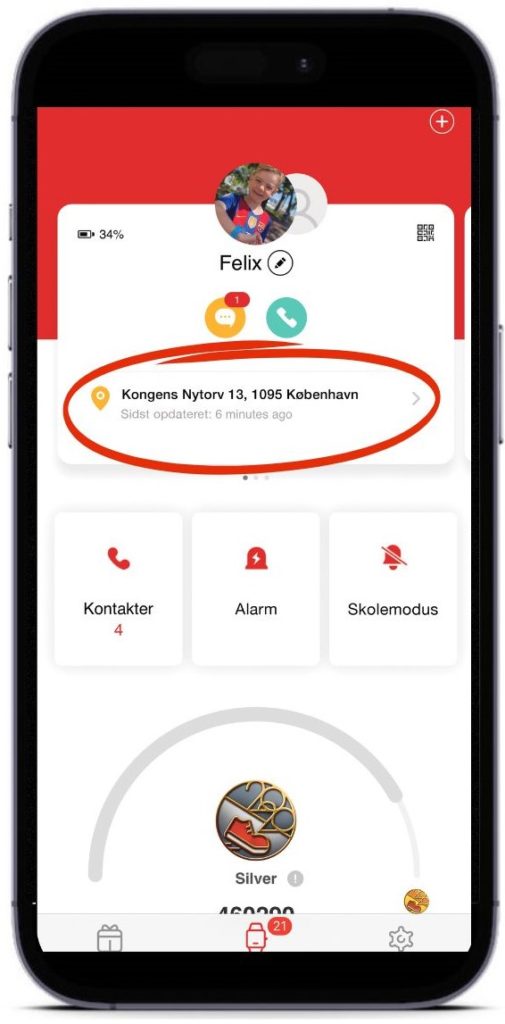
4. Du vil nu se kortet med et billede og markør, hvor uret (og barnet) befinder sig.
5. Øverst på skærmen vil du se forskellige knapper/menu-muligheder. Tryk på knappen “T-Zone”.
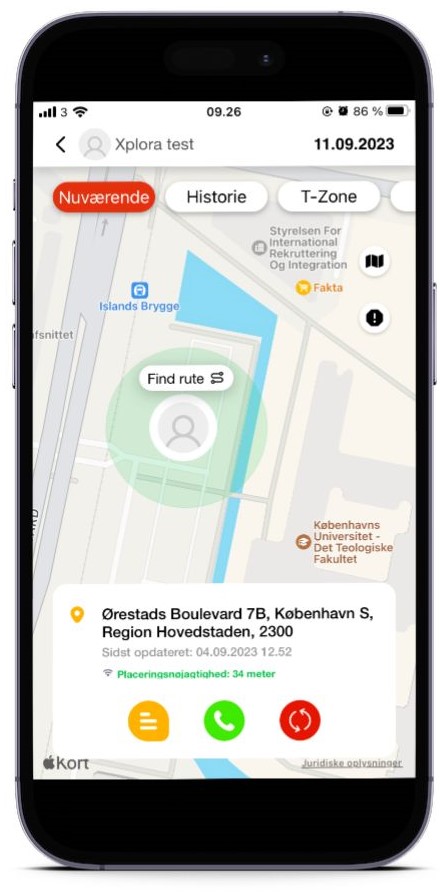
6. Nu vises muligheden “Rediger T-Zone”. Klik her for at få listen over aktive trygge zoner.
7. Og tryk “tilføj ny” for at oprette en ny T-Zone.
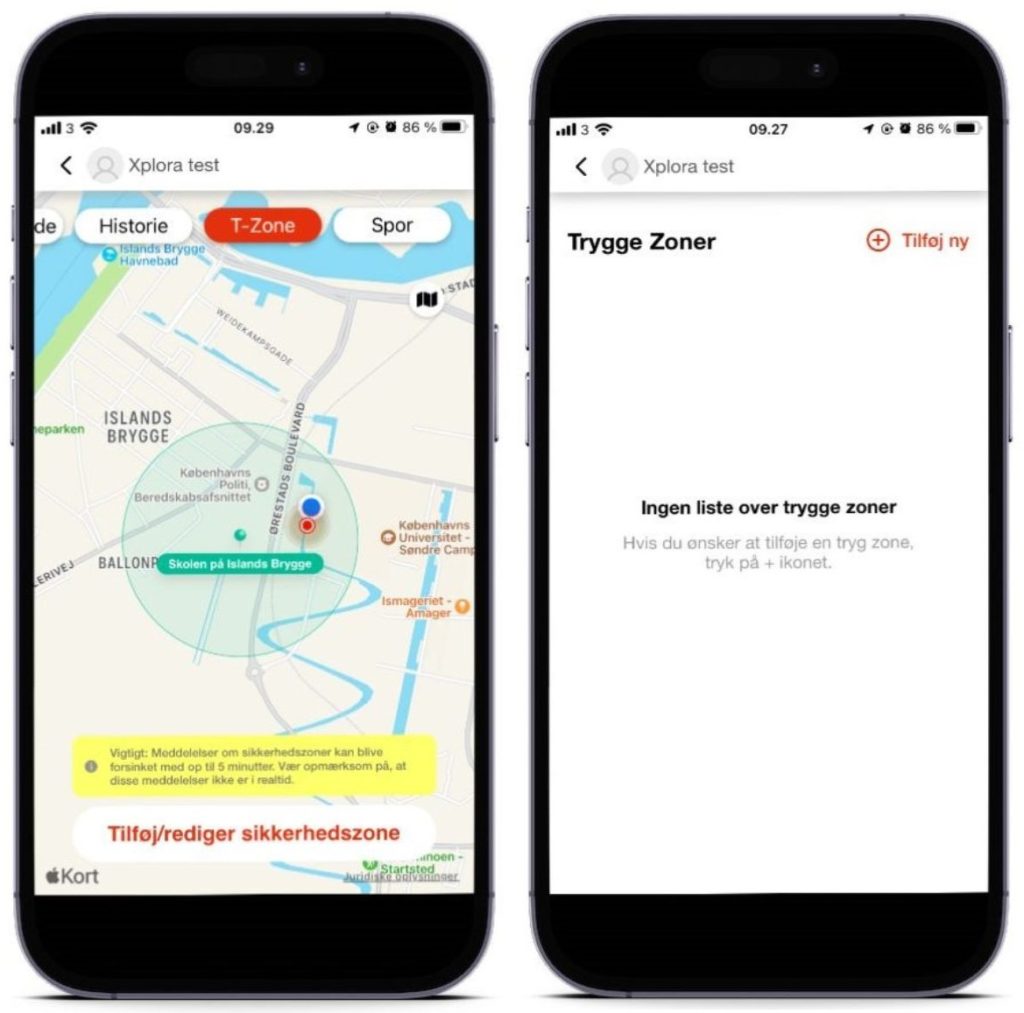
8. Indtast den ønskede adresse øverst, eller zoom
ind og ud på kortet, og tryk på det punkt du
ønsker skal være i midten af din trygge zone. Det kan for
eksempel være hjemme hos mormor, skolen eller hjem.
9. Vælg hvor stor radius zonen skal være. 300 meter er den mindst
mulige radius og 5000 meter er den største.
10. Giv zonen et navn.
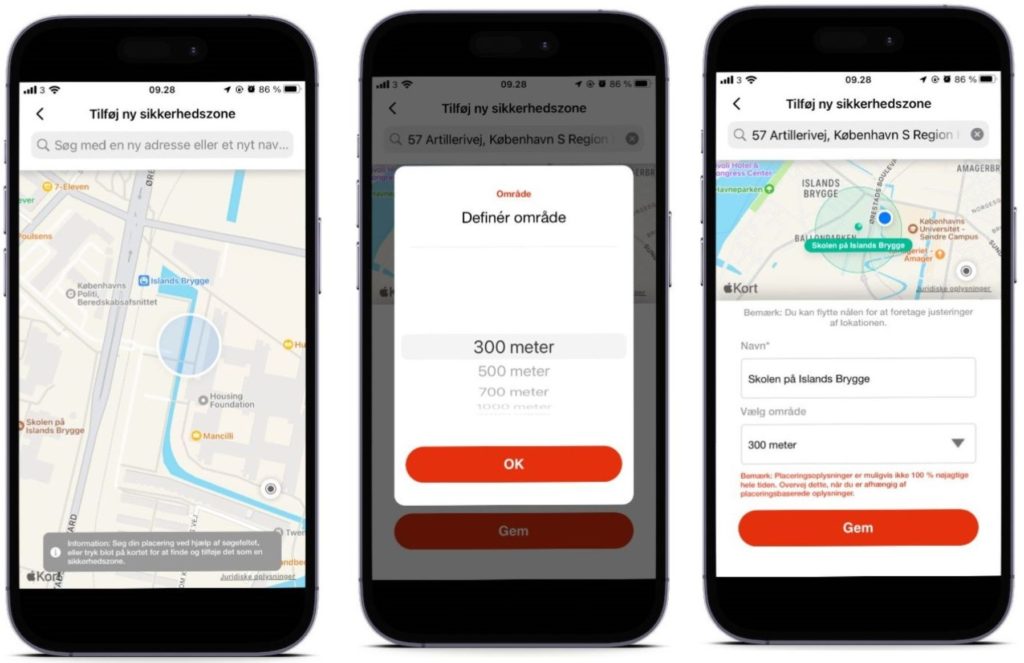
11. Tryk på “Gem” for at tilføje den nye zone til din liste.
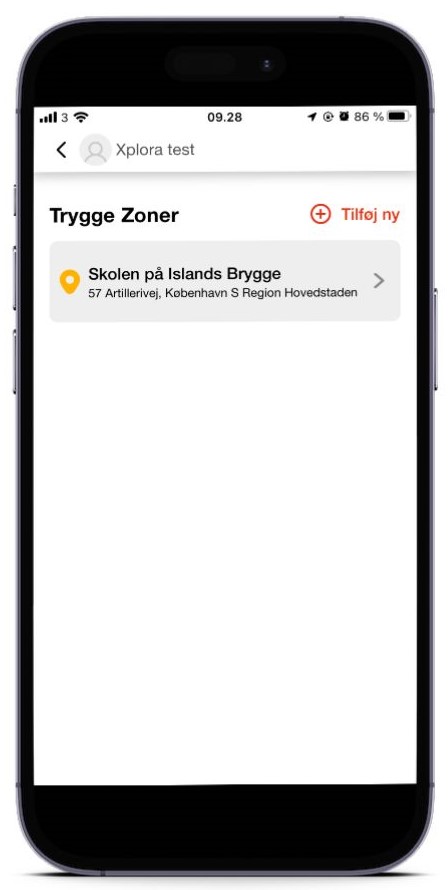
12. Fremover vil du få en besked når uret bevæger sig ind og ud af en tryg zone.
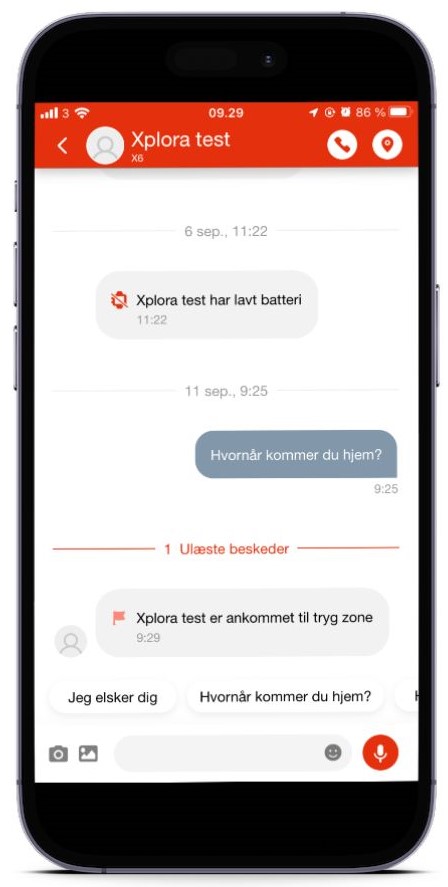
Læs mere Xplora og vores andre smarte funktioner her
eller besøg vores FAQ

Så hvad nu? Hvad kan dette bruges til? Lad os komme med nogle tips!
- Er det tid til, at dit barn selv skal tage i skole eller til træning? Hvad end de finder cyklen frem, går eller hopper på bussen, så sidder Xplora uret trygt på deres arm!
- Har du noget arbejde, der skal laves? Noget der skal ordnes i huset? Lad børnene gå ud og lege – du er kun et klik væk!
- Dit barn elsker at besøge sine venner, og bor de i nærheden, kan de løbe frit imellem og have det sjovt!
- Kommer dit barn hjem mens du er på arbejde? Din trygge zone “Hjem” fortæller dig, at dit barn er trygt på vej hjem!
Al opbevaring af information i Xploras smartwatches sker i overensstemmelse med GDPR-reglerne.
Velkommen til en tryg introduktion til den digitale verden med Xplora – barnets første mobiltelefon.
Læs mere om vores smartwatches til børn her
LÆS MERE